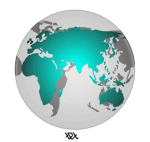-–убрики
- гармони€ анг (278)
- общий (131)
- фиолетовый (127)
- синий (114)
- дошкольники (46)
- зеленый (42)
- репетици€ (32)
- сегодн€ (4)
- выпускной (4)
- бисер бусы (208)
- бисер бонсай цветы (29)
- Have fun (131)
- ѕанно (95)
- сутаж (29)
- Ћошадки (26)
- виллинг (8)
- мои работы (4)
- испанский €зык (1)
- авторы мастера (673)
- ангелочек (189)
- английский образование (352)
- видео (130)
- взрослые (104)
- студенты (31)
- выпускной (1)
- јнгли€ (77)
- астрологи€ (9)
- бабочки (75)
- барашки и овечки (35)
- бирка (46)
- болеро (59)
- букет из конфет (38)
- Ѕумажное (77)
- вал€ние из шерсти (442)
- вал€ние учеба (335)
- винтаж (291)
- ¬ыпускной (46)
- вышивка (233)
- в€зание крючком (1471)
- разкое (247)
- кофточка (230)
- дет€м (179)
- платье (144)
- подушка плед (131)
- узор мк (119)
- салфетка (115)
- болеро крючок (83)
- юбка (72)
- шл€пы (61)
- сумка (26)
- в€зание на спицах (685)
- шапки аксессуары (206)
- √ермани€ (14)
- декупаж (246)
- ƒень рождени€ (16)
- ƒень св€того ¬алентина (44)
- детска€ одежда (130)
- детское творчество (75)
- ƒракон (66)
- зайки (155)
- игольница (35)
- интернет (91)
- интерьер (1074)
- все дл€ детской (238)
- Ўторы (8)
- все дл€ кухни (395)
- истори€ (47)
- истори€ костюма (248)
- шл€пки (15)
- картина (90)
- картина декупаж (180)
- отики (168)
- красота и здоровье (322)
- кукла (1129)
- tilda (358)
- волосы (26)
- кукольный домик (110)
- кулинари€ (1537)
- выпечка (236)
- «аготовки на зиму (92)
- м€сные блюда (89)
- салаты (32)
- правильное питание (39)
- —ервировка стола (71)
- кур€тник (211)
- лепка соленое тесто (66)
- литература (50)
- ћ (1136)
- музыка (59)
- мыло (29)
- м€гкие игрушки (257)
- Ќовый год (598)
- образование дети (31)
- одежда (185)
- ќрганайзер (62)
- ќткрытки (85)
- пакетница (75)
- ѕасха (98)
- ѕитер- любовь мо€ (27)
- подушка (217)
- полезные советы (130)
- портрет картины (46)
- природа пейзаж (67)
- прическа (77)
- психологи€ философи€ (265)
- путешестви€ (7)
- пэчворк (264)
- рамки (15)
- –ождество (14)
- рукоделие (585)
- —вадебное (168)
- свечи (29)
- совушки (167)
- сумка (312)
- “качество плетение (87)
- топиарий (191)
- “равологи€ (35)
- украшени€ (402)
- ”паковка (95)
- ‘е€ (16)
- фильм (46)
- ’акаси€ (14)
- ’ачу!!! (248)
- ’эллоуин (20)
- ÷ветосочетание (6)
- цветы (418)
- Ўкватулочка (62)
- шл€пы аксессуары (185)
- юмор (94)
- €пони€ игрушки (70)
-ћузыка
- ћузыка индейцев ѕеру:ѕолЄт души
- —лушали: 35161 омментарии: 0
-ѕоиск по дневнику
-ѕодписка по e-mail
-—татистика
«аписей: 13690
омментариев: 1508
Ќаписано: 15601
ƒругие рубрики в этом дневнике: €пони€ игрушки(70), юмор(94), шл€пы аксессуары(185), Ўкватулочка(62), цветы(418), ÷ветосочетание(6), ’эллоуин(20), ’ачу!!!(248), ’акаси€(14), фильм(46), ‘е€(16), ”паковка(95), украшени€(402), “равологи€(35), топиарий(191), “качество плетение(87), сутаж(29), сумка(312), совушки(167), свечи(29), —вадебное(168), рукоделие(585), –ождество(14), рамки(15), пэчворк(264), путешестви€(7), психологи€ философи€(265), прическа(77), природа пейзаж(67), портрет картины(46), полезные советы (130), подушка(217), ѕитер- любовь мо€(27), ѕасха(98), ѕанно(95), пакетница(75), ќткрытки(85), ќрганайзер(62), одежда(185), образование дети(31), Ќовый год(598), м€гкие игрушки(257), мыло(29), музыка(59), мои работы(4), ћ (1136), Ћошадки(26), литература(50), лепка соленое тесто(66), кур€тник(211), кулинари€(1537), кукольный домик(110), кукла(1129), красота и здоровье(322), отики(168), виллинг(8), картина декупаж(180), картина(90), истори€ костюма(248), истори€(47), испанский €зык(1), интерьер(1074), игольница(35), зайки(155), ƒракон(66), детское творчество(75), детска€ одежда(130), ƒень св€того ¬алентина(44), ƒень рождени€(16), декупаж(246), √ермани€(14), гармони€ анг(278), в€зание на спицах(685), в€зание крючком(1471), вышивка(233), ¬ыпускной(46), винтаж(291), вал€ние учеба(335), вал€ние из шерсти(442), Ѕумажное(77), букет из конфет(38), болеро(59), бисер бусы(208), бирка(46), барашки и овечки(35), бабочки(75), астрологи€(9), јнгли€(77), английский образование(352), ангелочек(189), авторы мастера(673), Have fun(131)
Ќаводишь курсор и видишь значени€ клавиш |
Ёто цитата сообщени€ ‘еврони€52 [ѕрочитать целиком + ¬ свой цитатник или сообщество!]
¬ы знаете, что делать, если закрыли вкладку браузера, а через три секунды осознали, что она вам нужна? Ќадо просто нажать Ctrl+Shift+T Ч и она восстановитс€. ј если вы нажмЄте Ctrl+Shift+T ещЄ раз, восстановитс€ ещЄ одна закрыта€ вкладка.
|
—оздание визитки с помощью Word. ќчень подробный ћ ! |
Ёто цитата сообщени€ ‘иал¬и [ѕрочитать целиком + ¬ свой цитатник или сообщество!]
¬изитка с помощью Word. ќчень подробный ћ !
| ¬иды творчества: | ‘отографи€ и видео > ‘отографи€ –абота с бумагой > ¬ырезание |
| —ложность: | ниже средней |
| ¬рем€ работы: | 1 час |
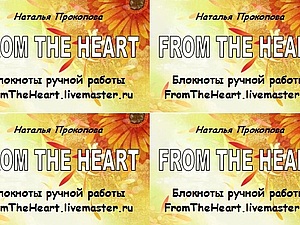
¬сем доброго вечера! ’очу поделитьс€ с ¬ами своими наработками, а именно одним из способов создани€ визитки своими руками, практически "в полевых услови€х"))) ƒл€ этого нам потребуютс€ стандартные программы - Microsoft Office Word и Microsoft Office Picture Manager.
ѕо сути, € покажу ¬ам некоторые возможности этих программ. ак показывает практика, многие не подозревают о ресурсах этих стандартных помощников.
„то ¬ы получите в результате ћ :
- документ Microsoft Office Word, при распечатке которого у ¬ас на руках будет лист ј4 с 10-ю визитками, так же на листе будут засечки, с помощью которых ¬ы легко сможете вырезать свои визиточки (с помощью канцел€рского ножа и линейки), и они все будут ровненькие, аккуратненькие, одинаковых размеров;
- навыки работы в программах Microsoft Office Word и Microsoft Office Picture Manager, с помощью которых ¬ы сможете по аналогии сами сделать бирочки и/или паспорта дл€ своих работ и др. милые штучки)))
»так, дл€ начала нам нужно определитьс€ с размерами визитки. я решила сделать визитку по размерам стандартной кредитки. редитка имеет размер 8,5х5,35 см. я округл€ю в меньшую сторону, мои визиточки будут размером 8,5х5,3 см.
“еперь нужно подготовить "фон" нашей визиточки - находим в интерене красивую картинку подход€щей тематики, лучше не очень €ркую. ачество картинки должно быть хорошим, € выбираю более 1000 пикселей с каждой стороны. ¬ качестве фона можно использовать и фото ¬аших работ. я выбрала такую картинку, она имеет разрешение 1920х1200

¬сем картинка хороша, только все равно придетс€ ее "подогнать" под нужный нам размер, чтобы соотношение сторон было пропорционально соотношению сторон нашей визитки (85х53 мм.) —читаем какое разрешение должна иметь картинка: умножаем обе цифры на одно число, в моем случае на 20, можно меньше. я получаю 1700х1060. „тобы подогнать картинку под нужный размер, € открываю ее через редактор Microsoft Office Picture Manager (щелкнуть по картинке ѕ ћ (правой кнопкой мышки), из ниспадающего меню выбрать ќткрыть с помощью... - Microsoft Office Picture Manager.

¬ открывшемс€ окне сверху нажимаем кнопочку "»зменить рисунки..."
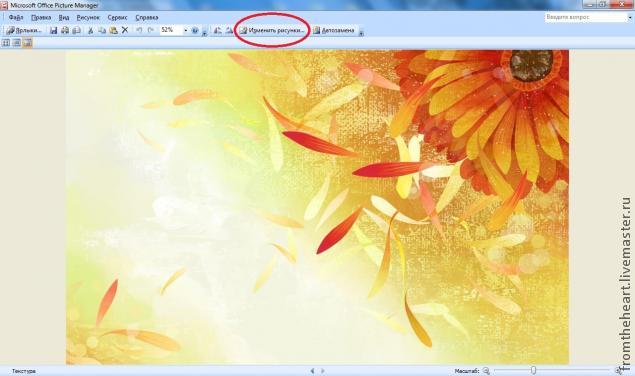
—права открываетс€ менюшка. ћы будем использовать оттуда два средства: "ќбрезка" и "»зменение размера". —начала нажимаем"»зменение размера".
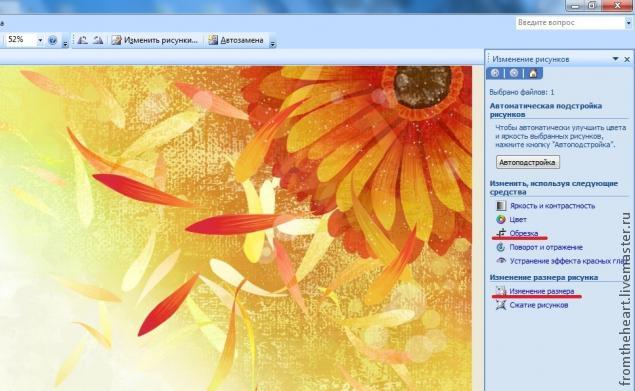
—права открываетс€ еще одна нова€ менюшка. —тавим точку напротив пункта "ѕроцент от исходных ширины и высоты", и начинаем понижать процент, в моем случае до 89. ≈сли у ¬ас картинка другого размера, или ¬ы будете делать визитку других размеров, то цифра будет другой. Ќиже указаны исходный размер и новый размер картинки. Ќовый размер должен быть максимально приближен к нужному нам 1700х1060 (оставл€ем чуть больше, лишнее потом обрежем). огда процент подобран нажимаем "ќ ".
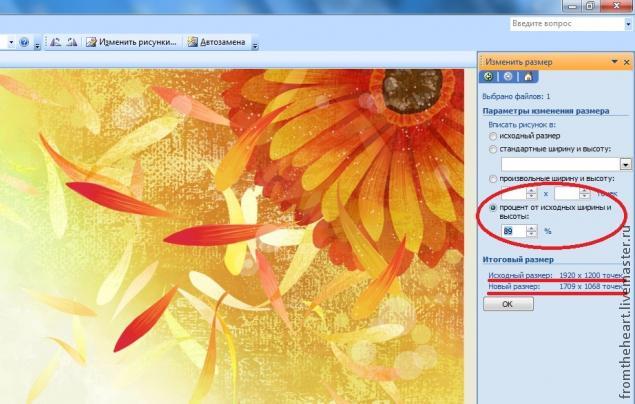
—нова нажимаем кнопочку сверху "»зменить рисунки...", в меню справа выбираем "ќбрезка". —права снова открываетс€ нова€ менюшечка. ћне нужно срезать 8 точек по высоте и 9 по ширине. я срезаю 8 точек сверху и 9 справа. ¬ы можете срезать снизу и слева, а можете по чуть-чуть с каждой стороны - как ¬ам больше нравитс€ :) Ќиже так же указаны исходный и новый размеры картинки. огда новый размер стал нужным нам размером 1700х1060, нажимаем "ќ ". —охран€ем изменени€ (значок сверху слева, у мен€ на картинке его не видно), и закрываем окно.
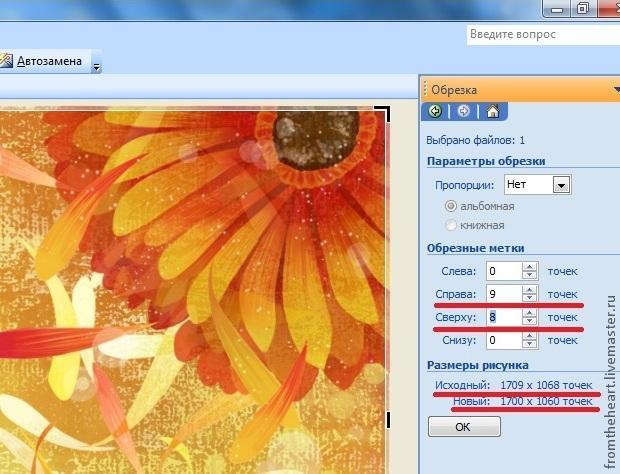
ѕервый этап пройден, фон дл€ нашей визиточки готов :)
“еперь мы будем работать в ¬орде (Microsoft Office Word). —оздаем новый документ у себ€ на компьютере - щелкаем ѕ ћ, из ниспадающего меню выбираем —оздать -> ƒокумент Microsoft Office Word.

ƒаем название нашему документу и открываем его. —верху переходим на вкладку "–азметка страницы".
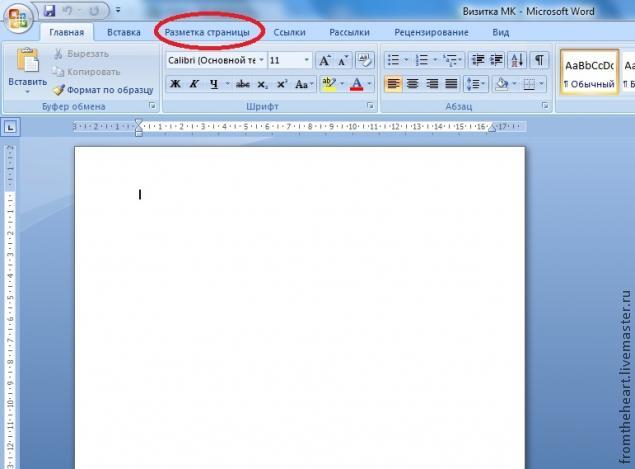
Ќам нужно сделать пол€ документа 1 см. ѕо умолчанию пол€ сто€т больше, они "съедают" много рабочего пространства. Ќажимаем кнопочку "ѕол€", и из списка выбираем последний вариант "Ќастраиваемые пол€..."
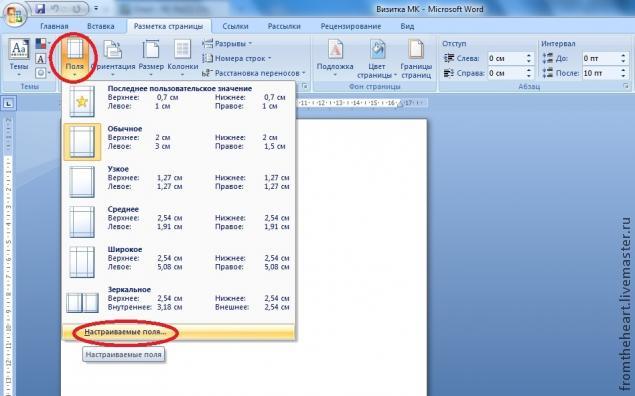
¬ыставл€ем все пол€ по 1 см., нажимаем "ќ ".
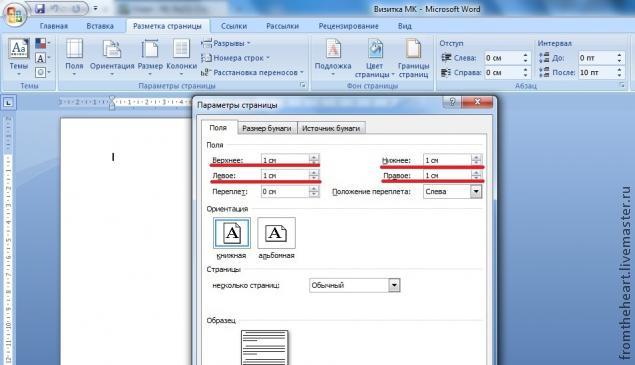
“еперь нам нужно сделать основу дл€ наших визиточек - таблицу. ѕереходим на вкладку "¬ставка".
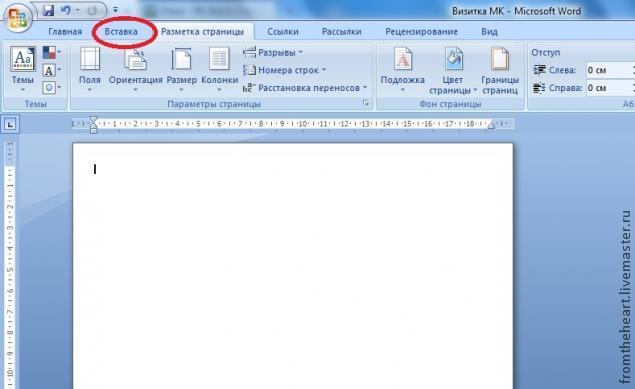
” нас будет 10 визиток на странице, две по ширине листа и 5 по высоте. ќдна €чейка соответствует одной визитке. ѕлюс добавл€ем по одной €чейке с каждой стороны таблицы дл€ засечек, по которым будем вырезать визитки. ¬ы можете этого не делать, если не хотите. я предпочитаю делать с засечками.
»того у мен€ получаетс€ табличка 4х7 €чеек (если делать без засечек, табличка будет 2х5). Ќажимаем на кнопочку "“аблица", и выбираем табличку нужного размера.
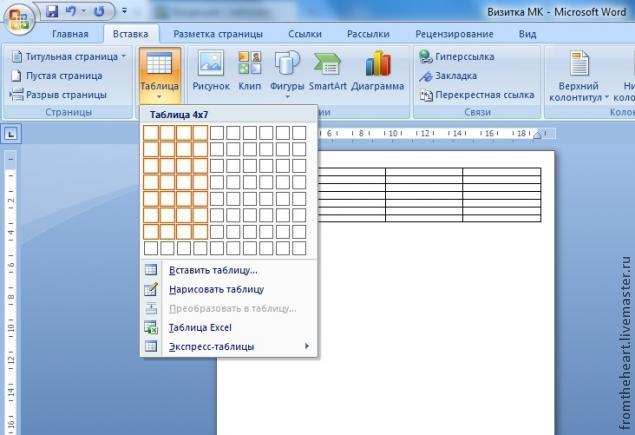
“еперь нужно отредактировать нашу табличку, чтобы она соответствовала нашим запросам. ¬ыдел€ем все €чейки, на выделенной области щелкаем ѕ ћ, из ниспадающего меню выбираем —войства таблицы.
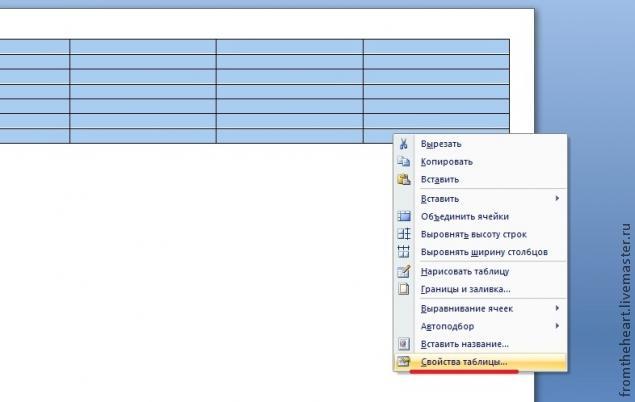
ќткрываетс€ окно, там мы будем вносить изменени€ в ѕараметры и в √раницы и заливку. «аходим в параметры.

ќткрываетс€ еще одно окошечко. “ам по умолчанию выставлены пол€ €чеек, нам нужно, чтобы все пол€ были равны нулю. ¬ыставл€ем нули. "ќ ".
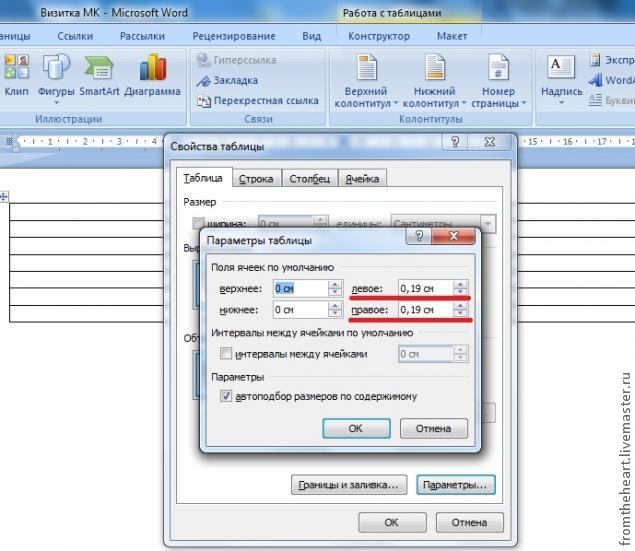
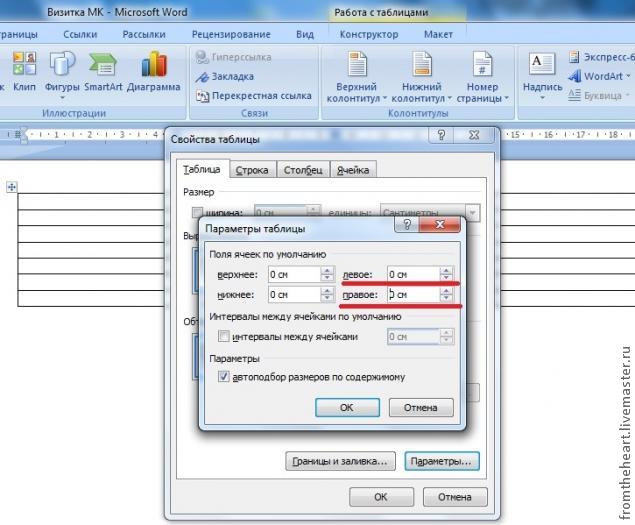
“еперь заходим в √раницы и заливку. ќткрываетс€ еще одно окно. ћен€ем ширину линий с 0,5 на 0, 25. Ќажимаем "ќ ". » еще раз "ќ ".
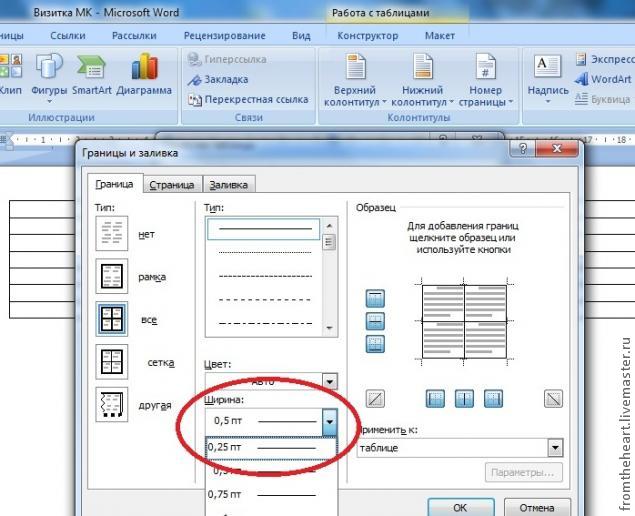
¬нешне ничего не изменилось, но изменени€ произошли. “еперь мы будем делать заметные изменени€. ¬ыдел€ем 2-ой и 3-й столбцы. ўелкаем по выделенному ѕ ћ и выбираем из списка оп€ть же —войства таблицы.
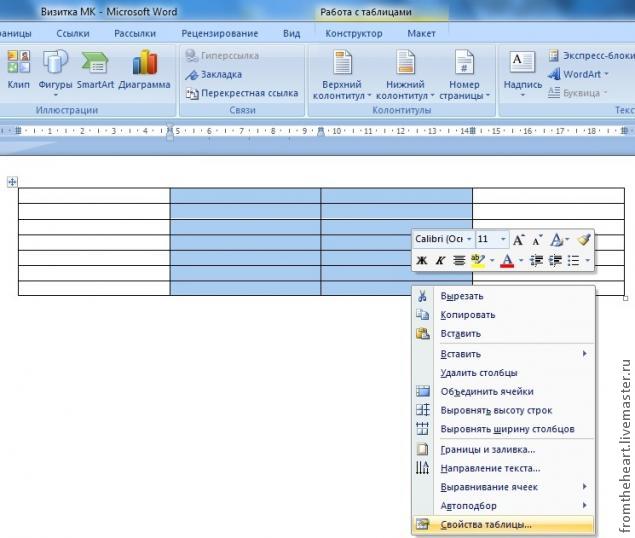
ѕереходим на вкладку —толбец.
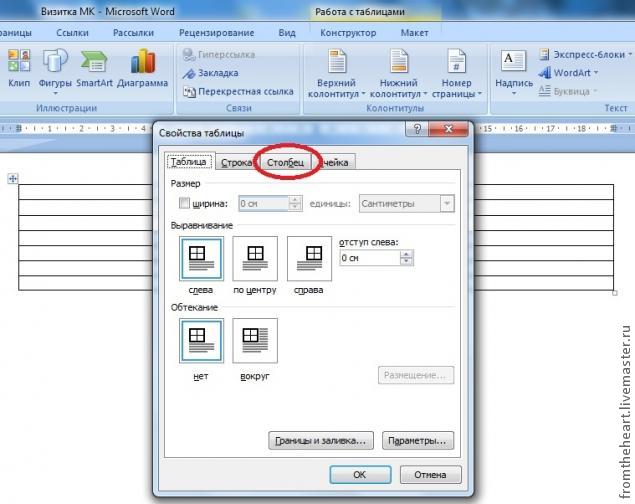
¬ыставл€ем ширину столбца 8,5 см. "ќ ".
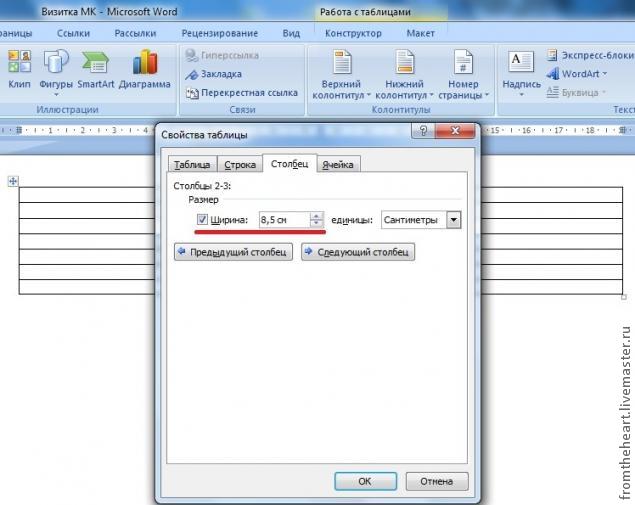
“еперь выдел€ем 1-ый и 4-ый столбцы (сначала нужно выделить 1-ый столбец, а потом удержива€ клавишу на клавиатуре Ctrl, выдел€ем 4-ый столбец), щелкаем по выделенной области ѕ ћ и снова выбираем —войства таблицы.
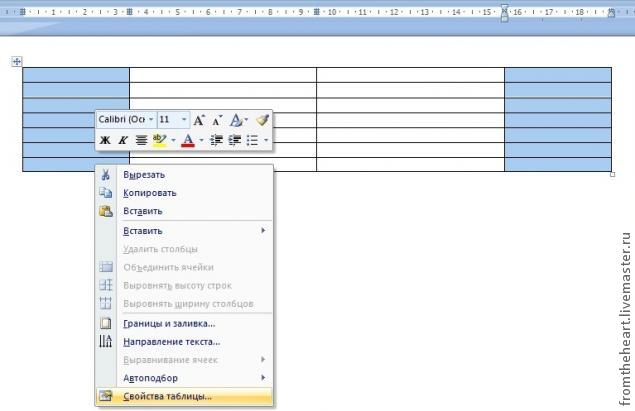
¬ыставл€ем ширину 0,5 см. "ќ ".
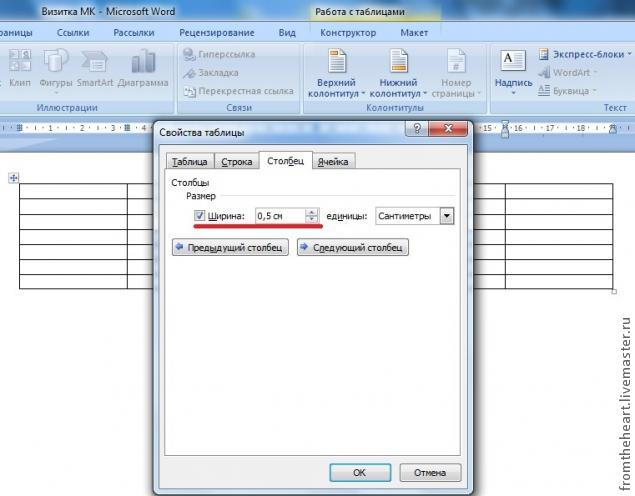
“еперь выдел€ем со 2-ой по 6-ю строки, щелкаем ѕ ћ по выделенной области, выбираем —войства таблицы.
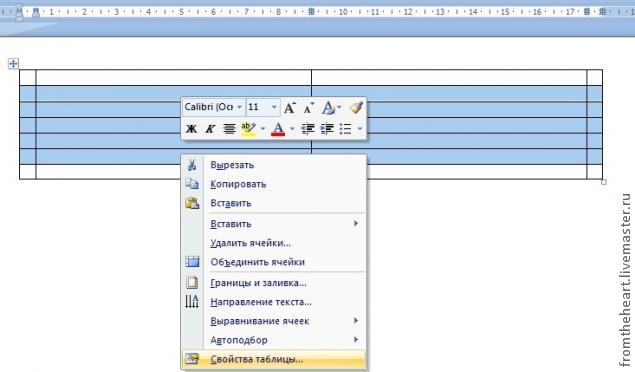
ѕереходим на вкладку "—трока".
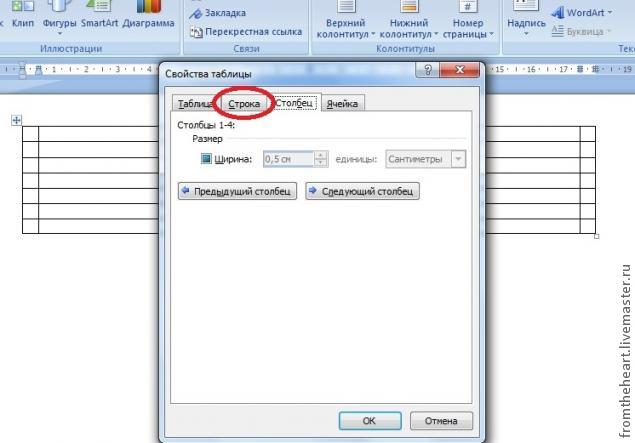
—тавим галочку у слова ¬ысота, выставл€ем значение 5,3 см. "ќ ".
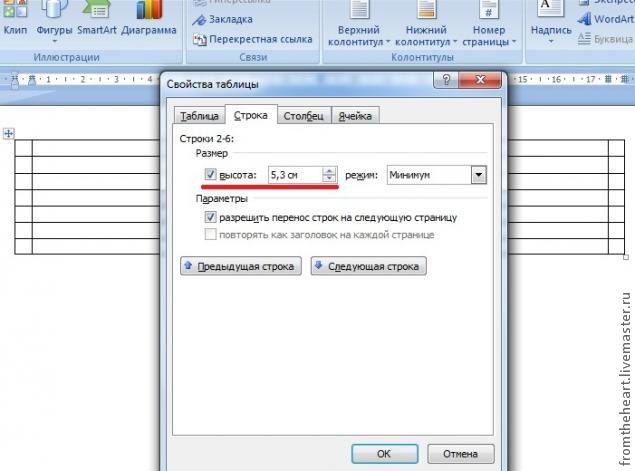
“еперь внутренние €чейки нашей таблицы имеют размеры 8,5х5,3 см. онечно, можно просто Ќапечатать в них нужную информацию, распечатать на цветном картоне и вырезать. Ќо € предлагаю более сложный и более красивый вариант.
“еперь выдел€ем внутренние €чейки, имеющие размеры визитки, переходим на вкладку "√лавна€" (сверху). Ќаходим кнопочку в виде таблички из 4-х €чеек.
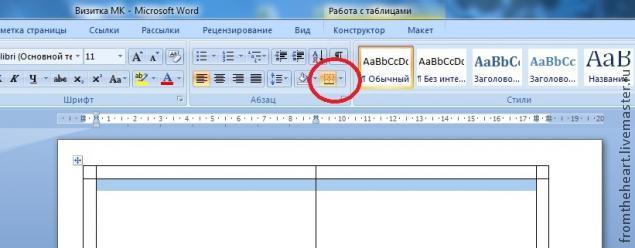
Ќажимаем на стрелочку р€дом с этой кнопочкой и выбираем Ќет границы.Ёто дл€ того, чтобы при печати вокруг визиточек не было черной рамки. √раницы внешних €чеек остаютс€ видимыми, они будут служить засечками дл€ удобства при вырезании.
“еперь будем делать сами визиточки. —тавим курсор в одну из €чеек дл€ визитки. ѕереходим на вкладку "¬ставка" (вверху). Ќажимаем на кнопочку "–исунок".
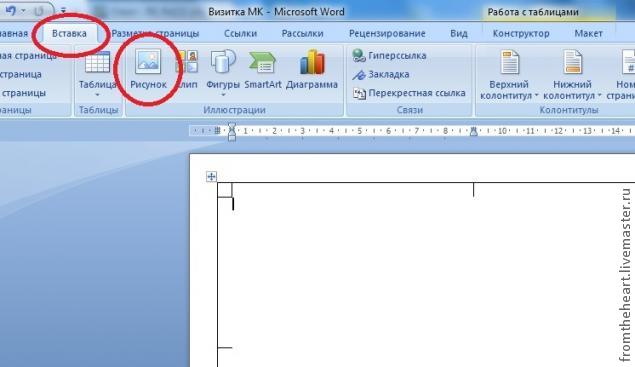
ѕри нажатии на эту кнопочку открываетс€ окно вставки рисунка, там находим сфой подготовленный фон, выбираем эту картинку и нажимаем "¬ставить".
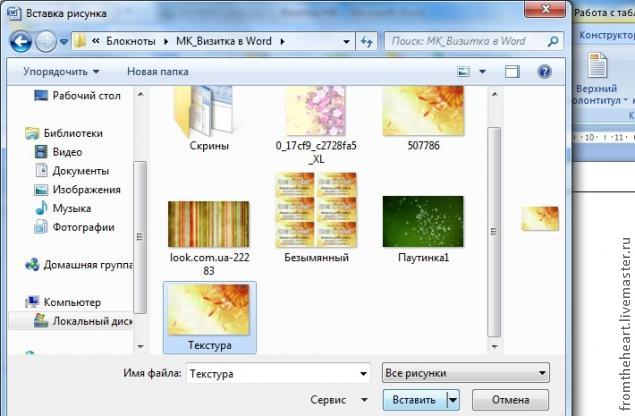
–исунок вставлен, но он бќльших размеров, чем нам нужно. —права вверху находим меню редактировани€ рисунка (см. фото) и стрелочками уменьшаем ширину до 8,5 см.,высота будет сама уменьшатьс€ пропорционально.
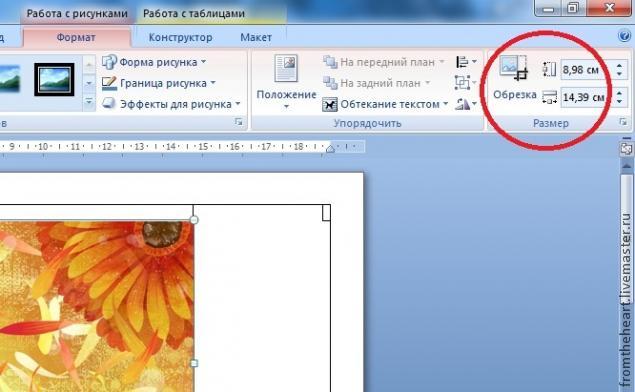
Ќаш рисунок находитс€ в выделенном состо€нии, он уже нужных нам размеров. Ќа этом этапе нам нужно его скопировать. Ќажимаем сочетание клавиш "Ctrl + C", чтобы скопировать рисунок. —тавим курсор в пустую €чейкую дл€ визитки и нажимаем сочетание клавиш "Ctrl + V", чтобы вставить изображение. ƒалее ставим курсор во все пустые €чейки дл€ визиток и нажимаем сочетание клавиш "Ctrl + V" дл€ вставку в них нашего готового фона.
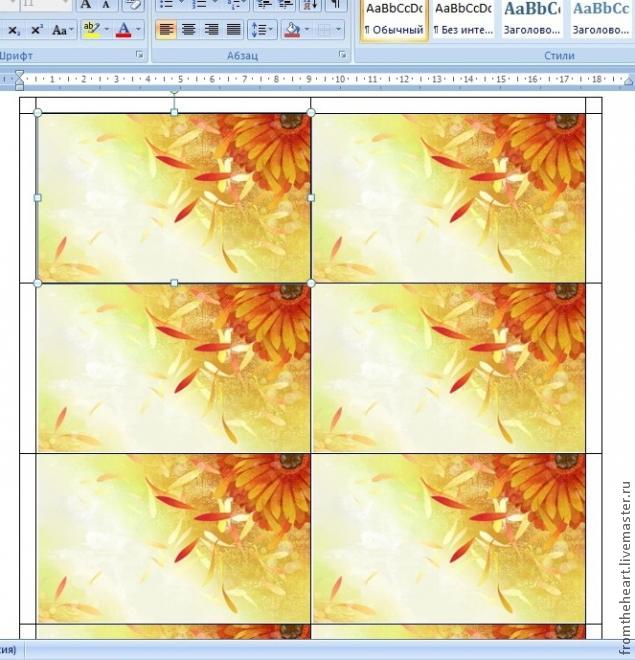
“еперь щелкаем на одну из картинок Ћ ћ (левой кнопкой мышки) 2 раза, она становитс€ выделенной. Ќаходим кнопочку "ќбтекание текстом", нажимаем на стрелочку р€дом с ней, и из выпавшего списка выбираем "«а текстом".
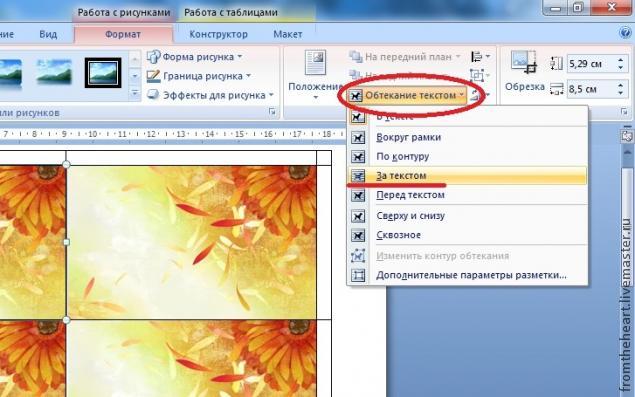
ѕроделываем эти действи€ с каждой картинкой. “еперь мы можем писать поверх картинок нужный текст. ¬нимание! ≈сли поставить курсор в первую строку на картинке и нажать Enter, то картинка опуститс€ ниже. „тобы попасть во вторую или третью строку, нужно щелкнуть в этом месте Ћ ћ 2 раза!
урсор можно поставить не только вначале строки, но и в произвольном месте. „тобы текст располагалс€ строго по центру, курсор ставим в нужную строку, и нажимаем кнопочку "ѕо центру".–€дом наход€тс€ кнопочки "ѕо левому краю", "ѕо правому краю" и "ѕо ширине".
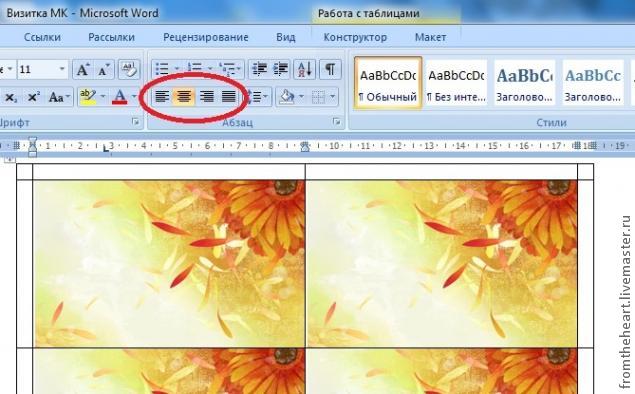
ƒл€ написани€ текста в меню сверху выбираем понравившийс€ шрифт, нужный размер, можно делать текст наклонным, жирным, подчеркнутым. “ак же можно мен€ть цвет текста.
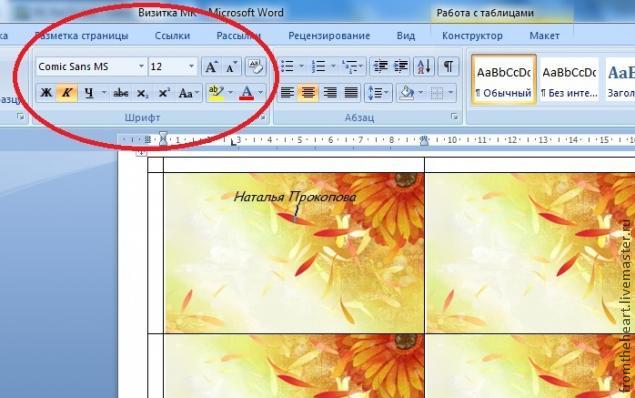
“ак же можно использовать кнопочку WordArt на вкладке "¬ставка" дл€ написани€ красивого текста.
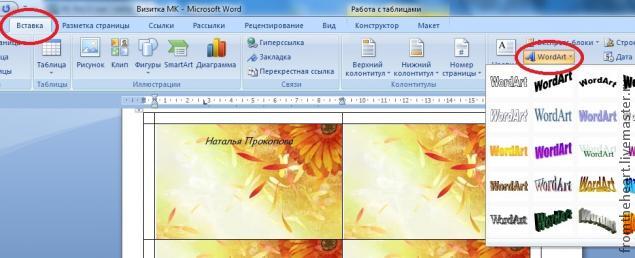
Ќадпись WordArt вставл€етс€ большого размера, она имеет рамку, ¬ы можете пот€нуть за кра€ или уголок этой рамки и изменить ее размер.
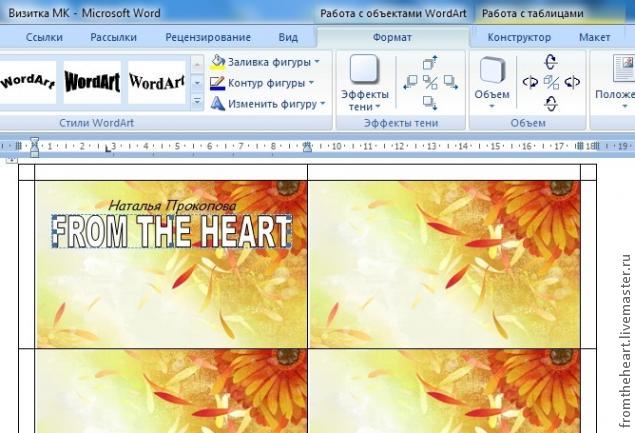
ќформл€йте визиточку по ¬ашему вкусу, пишите контактные данные, слоган - все, чего душа попросит!)))
огда визитка готова, выдел€ем текст на ней, копируем его сочетанием клавиш "Ctrl + C", ставим курсор во вторую (или в ту, в которой у ¬ас начинаетс€ текст) строку, делаем выравнивание ѕо центру (если оно у ¬ас по центру), и нажимаем сочетание клавиш сочетание клавиш "Ctrl + V". » так на каждой визиточке!
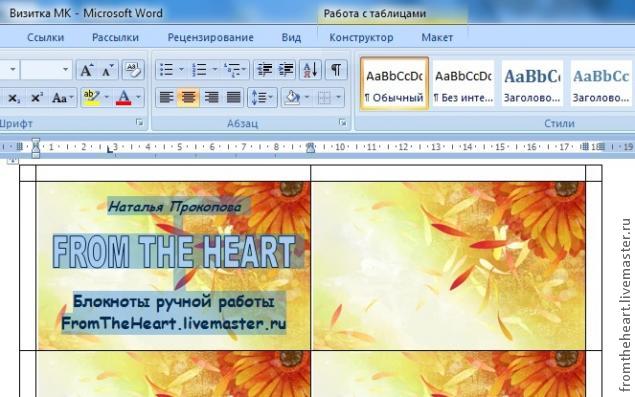
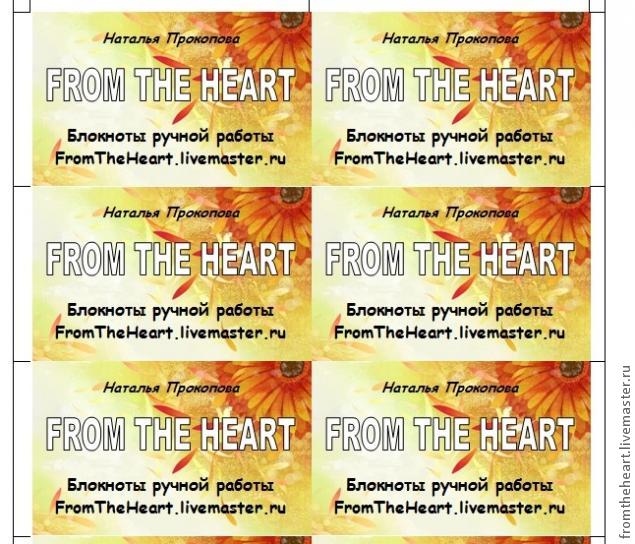
¬от и все! —охран€ем наш документ. ¬изиточки можно распечатать дома или в офисе на картоне или плотной бумаге.
„ем этот способ лучше, чем например создание визитки в такой стандартной программе как Paint? “ем, что текст не "приклеиваетс€" к изображению, и ¬ы всегда можете его быстро дополнить или изменить!
Ќадеюсь, что мой труд не пропадет даром, и кто-то почерпнет из этого мастер-класса что-то полезное и новое дл€ себ€!
≈сли возникнут какие-то впросы - пожалуйста, спрашивайте. ѕо возможности буду отвечать.
≈сть еще много разных идей, которые можно воплощать с помощью Word, например зоздание шаблонов дл€ упаковки. “ак что этот ћ непоследний, если ¬ам это интересно, добавл€йтесь "в круг" и следите за лентой новостей!
ѕри использовании материалов мастер-класса, прошу указывать ссылку на первоисточник.
|
ак отключить прослушку микрофона в Google Chrome. |
Ёто цитата сообщени€ ¬ладимир_Ўильников [ѕрочитать целиком + ¬ свой цитатник или сообщество!]

Ќа дн€х снова компани€ Google вместе со своим браузером Chrome оказалась в центре скандальных новостей. “о, что ’ром следит за пользовател€ми и тихонько Ђсливаетї информацию куда надо, было известно уже давно, но вот те факты, которые были вы€снены на дн€х, переход€т уж вс€кие рамкиЕ
ќказалось, что браузер ’ром шпионит за пользователем и записывает его речь через микрофон даже после того, как соответствующа€ вкладка была закрыта! ѕроисходит это таким образомЕ ¬ы например, воспользовались голосовым поиском в Google, нашли что хотели и закрыли вкладку. ќднако ¬ам только кажетс€, что она закрыта Ц на самом деле, на фоне остаетс€ открытым невидимое окошко, в котором по-прежнему активированы микрофон и камера!
ќднако и это еще не всЄ! ак оказалось, если ¬ы хоть однажды дали разрешение сайту включать камеру и микрофон, то это разрешение сохранитс€ навсегда, так что в следующий раз он активирует их без спросу и начнет фоновую прослушку!

|
Ћюблю розочки.Shabby shik |
Ёто цитата сообщени€ ¬Ћјƒ»ќЋј [ѕрочитать целиком + ¬ свой цитатник или сообщество!]
|
ќ ј«џ¬ј≈“—я Ќј ЌјЎ»’ ƒЌ≈¬Ќ» ј’ ћќ∆Ќќ » «ј–јЅј“џ¬ј“№ |
Ёто цитата сообщени€ »рина_«елЄна€ [ѕрочитать целиком + ¬ свой цитатник или сообщество!]
 ј «ј–јЅќ“ј“№ Ќј —¬ќ®ћ ƒЌ≈¬Ќ» ≈ ∆»¬џ≈ ƒ≈Ќ№√»! ѕодробна€ инструкци€ ! Ќекоторые умники сразу заорут: \"–азвод!\" Ќет !!!ѕросто работа. я так зарабатываю.
ј «ј–јЅќ“ј“№ Ќј —¬ќ®ћ ƒЌ≈¬Ќ» ≈ ∆»¬џ≈ ƒ≈Ќ№√»! ѕодробна€ инструкци€ ! Ќекоторые умники сразу заорут: \"–азвод!\" Ќет !!!ѕросто работа. я так зарабатываю.
ѕунктов получилось как-то неоправданно много... я писала это дольше, чем оно займЄт времени на практике))))))) Ќа самом деле всЄ очень просто! я разобралась сразу же.
|
Ќовое ќформление дневника дл€ Ћирушников. |
Ёто цитата сообщени€ ћилолика_ѕокровска€ [ѕрочитать целиком + ¬ свой цитатник или сообщество!]
|
|
„айнику от чайника. ќглавление. |
Ёто цитата сообщени€ јлевтина_—ерова [ѕрочитать целиком + ¬ свой цитатник или сообщество!]
1. ѕодробное описание клавиш клавиатуры.
2. јзбука дл€ начинающего блоггера.
3. омпьютерные курсы дл€ начинающих.
4. HTML Ўпаргалка.
5. Ўпаргалочка по тегам.
6. HTML - уроки по разметке текстовых документов, дл€ домохоз€ек.
7. омпьютер - просто о сложном. ”роки новичку дл€ быстрого освоени€ компьютера.
8. —екреты вашей клавиатуры.
9. Ќеобычные надписи дл€ дневника, пожелани€ дл€ друзей.
10. ѕишем цветным радужным текстом.
11. ÷ветной текст дл€ ¬ашего дневника. “екстокрас.
12. Ўрифты дл€ заголовков в блоге.
13. Ѕлест€щий текст.
14. ак разделить текст на две колонки?
15. ак установить картинки в линеечку?
16. —равним Windows 7 с Windows 8.
17. јнонимно выразили "антипатию".
18. —оздаЄм индивидуальный баннер дл€ блога (дневника).
19. омпьютерные курсы on-line. ѕодробные уроки дл€ начинающих и не только...
20. ¬се настройки Ћи–у в картинках.
21. »нформер дл€ дневника в виде глобуса или карты.
22. ак правильно выключать экран ноутбука?
23. ќсновы работы на компьютере Ц Windows 7 (дл€ новичков)|¬идео уроки: „асть 1
24. ќсновы работы на компьютере Ц Windows 7 (дл€ новичков)|¬идео уроки: „асть 2.
25. ќсновы работы на компьютере Ц Windows 7 (дл€ новичков)|¬идео уроки: „асть 3.
26. ќсновы работы на компьютере Ц Windows 7 (дл€ новичков)|¬идео уроки: „асть 4.
27. ќсновы работы на компьютере Ц Windows 7 (дл€ новичков)|¬идео уроки: „асть 5.
28. —иний экран смерти и что нужно делать при его по€влении.
29. ∆дущий режим или сп€щий режим, что лучше?
30. ѕолезный инструмент ЂЌожницыї на Windows 7. »нформаци€ дл€ новичков!
|
ѕереходы "ƒалее" с €годами |
Ёто цитата сообщени€ Wasilinka [ѕрочитать целиком + ¬ свой цитатник или сообщество!]




|
ќтличный онлайн помощник в изучении иностранных €зыков. |
Ёто цитата сообщени€ ¬ладимир_Ўильников [ѕрочитать целиком + ¬ свой цитатник или сообщество!]
—егодн€ хочу познакомить ¬ас с онлайн сервисом, который поможет в изучении иностранных €зыков тем, кто только хочет их выучить, а также поможет расширить свой словарный запас тем, кто уже владеет каким-то €зыком.
—лово”ч Ц бесплатный онлайн сервис дл€ изучени€ английского €зыка, а также немецкого, французского, испанского и италь€нского. ќтличительной особенностью этого онлайн проекта €вл€етс€ его методика, благодар€ которой запоминать иностранные слова становитс€ намного проще. Ќо давайте обо всем по пор€дкуЕ
ƒл€ начала работы† сервисом ¬ам необходимо пройти бесплатную регистрацию, после чего ¬ы попадете в свой личный учебный кабинет (класс), откуда ¬ы и будете изучать выбранные ¬ами €зыки.

|
я«џ ќ¬џ≈ —ќ÷»јЋ№Ќџ≈ —≈“» |
Ёто цитата сообщени€ beautiful__life [ѕрочитать целиком + ¬ свой цитатник или сообщество!]
1. Babbel ( www.babbel.com) – портал, на котором вы можете практиковатьс€ в разных €зыках, иметь доступ к словарю и интерактивному онлайн курсу.
2. Lang-8 (lang-8.com) – вносите текст на изучаемом €зыке, а носитель €зыка исправит ваши ошибки.
3. Busuu ( www.busuu.com/)– помимо практики, здесь можно пользоватьс€ справочниками по грамматике и иметь доступ к интерактивному обучению
4. SharedTalk (www.sharedtalk.com/) – большое количество иностранцев, больших и частных комнат дл€ общени€ на выбранном вами €зыке
5. italki (www.italki.com/) – сайт, где можно найти людей и материалы, помогающие изучать €зык. «десь говор€т на более чем 100 €зыках!
6. interPals ( www.interpals.net/) – сообщество, изучающих иностранные €зыки. ≈сть форумы на разные темы, можно найти друзей дл€ переписки.
7. LinkQ ( www.lingq.com/) – помимо общени€, вы можете воспользоватьс€ помощью преподавател€, вести собственный блог и участвовать в дискусси€х.
8. English, baby ( www.englishbaby.com/) – иностранные друзь€, бесплатные уроки английского €зыка, уроки MP3
9. Omegle ( omegle.com/) – общение со случайным собеседником. ¬озможность анонимного общени€.
10. My language exchange ( www.mylanguageexchange.com/) – 115 €зыков, 133 страны и свыше 1,5 миллиона участников – дл€ общени€ на иностранном €зыке и помощи изучающим ваш €зык.

|
Ќова€ жизнь в электронном виде |
Ёто цитата сообщени€ nikitaqa29 [ѕрочитать целиком + ¬ свой цитатник или сообщество!]

¬се началось с того, что фирма, в которой € работала последние 5 лет, развалилась и прекратила свое существование. ¬стал вопрос заработка, без дела сидеть не привыкла, начала безуспешные поиски и тут случайно вспомнила, что мой одноклассник, јндрей, последние лет 7-8 зарабатывает в »нтернете. Ќашла его в ќдноклассниках и задала вопросы по поводу заработка в »нтернете.
|
ак очистить ЁЎ в разных браузерах |
Ёто цитата сообщени€ last_Alive [ѕрочитать целиком + ¬ свой цитатник или сообщество!]

эш браузеров временно хранит изображени€, сценарии и другие части веб-сайтов, загруженные вами во врем€ работы в »нтернете. «десь описано как чистить кэш и куки в попул€рных и распространенных браузерах:
Х FireFox
Х Internet Explorer
Х Opera
Х Google Chrome
Х Safari
|
—хемы дл€ дневника |
Ёто цитата сообщени€ Liudmila_Sceglova [ѕрочитать целиком + ¬ свой цитатник или сообщество!]
|
|
ѕолезна€ вещь. Ќашла у Jiniya. —пасибо ей!!! |
Ёто цитата сообщени€ Walida [ѕрочитать целиком + ¬ свой цитатник или сообщество!]
Ќаводишь курсор и видишь значени€ клавиш
|
ѕроблемы с звуком в ноутбуке |
Ёто цитата сообщени€ tet369 [ѕрочитать целиком + ¬ свой цитатник или сообщество!]
|
ѕ„ и ƒ–”«№я в чЄм отличие и всЄ о ƒ–”«№я’. |
Ёто цитата сообщени€ SvetlanaT [ѕрочитать целиком + ¬ свой цитатник или сообщество!]
 ” мен€ ѕ„Єлки спрашивают, как можно посмотреть
” мен€ ѕ„Єлки спрашивают, как можно посмотреть
и отредактировать количество друзей.
ак здесь на Ћ»–” добавл€ть и удал€ть друзей?
¬ чЄм разница между ѕ„ и просто ƒ–”√ќћ?
¬ы зашли к кому-то. » вам очень понравилс€ дневник
и то, о чЄм пишет человек.
¬ы захотели добавить его себе в друзь€. ƒелаем так...
Ќажимаем на надпись ¬ ƒ–”«№я р€дом с аватаркой.

»ли можно нажать на любой пост дневника
ј потом вверху найти кнопочку ![]()
Ќажав на неЄ вы станете ѕ„Єлкой, тоесть
ѕќ—“ќяЌЌџћ „»“ј“≈Ћ≈ћ данного дневника.
¬ чЄм разница между ѕ„ и просто когда добавл€ем "¬ ƒ–”«№я"?
«ƒ≈—№ далее...
|
–азные «имние схемки |
Ёто цитата сообщени€ ћарина_ узьмина [ѕрочитать целиком + ¬ свой цитатник или сообщество!]


јвтор: ћарина_ узьмина
—оздана: 29.11.2012 16:43
—копировали: 76 раз
”становили: 49 раз
ѕримерить схему | Cохранить себе


јвтор: ћарина_ узьмина
—оздана: 29.11.2012 16:45
—копировали: 48 раз
”становили: 70 раз
ѕримерить схему | Cохранить себе


јвтор: ћарина_ узьмина
—оздана: 29.11.2012 16:49
—копировали: 62 раз
”становили: 44 раз
ѕримерить схему | Cохранить себе


јвтор: ћарина_ узьмина
—оздана: 29.11.2012 16:52
—копировали: 36 раз
”становили: 24 раз
ѕримерить схему | Cохранить себе


јвтор: ћарина_ узьмина
—оздана: 29.11.2012 16:55
—копировали: 92 раз
”становили: 82 раз
ѕримерить схему | Cохранить себе


јвтор: ћарина_ узьмина
—оздана: 29.11.2012 16:58
—копировали: 36 раз
”становили: 30 раз
ѕримерить схему | Cохранить себе


јвтор: ћарина_ узьмина
—оздана: 29.11.2012 17:00
—копировали: 157 раз
”становили: 136 раз
ѕримерить схему | Cохранить себе


јвтор: ћарина_ узьмина
—оздана: 29.11.2012 17:02
—копировали: 275 раз
”становили: 269 раз
ѕримерить схему | Cохранить себе
|
ак скачать с Depositfiles.com бесплатно и на большой скорости DepositFiles.com |
Ёто цитата сообщени€ √улюза [ѕрочитать целиком + ¬ свой цитатник или сообщество!]
ак скачать с Depositfiles.com бесплатно и на большой скорости
DepositFiles.com - это едва ли не самый попул€рный файлообменник дл€ русско€зычных пользователей.
—качать с DepositFiles файлы проще простого, но часто бывает так, что Deposit ограничивает скачивание и выдает сообщение: "дл€ ¬ашего IP адреса исчерпан лимит подключений, пожалуйста, попробуйте через 5 (25, 55 и т.д.) минут", что очень огорчает. “ак как ƒепозит определ€ет пользователей по IP-адресу, тем кто сидит из сети с одним внешним IP - скачивать с DepositFiles.com становитс€ весьма проблематично.
–асскажу несколько способов, как бесплатно скачать с DepositFiles.com без покупки Gold аккаунтов, да и на большой скорости.
ƒл€ этого воспользуемс€ помощью сервиса под названием SaveFrom.Net. ƒанный сервис позвол€ет получать пр€мые ссылки на файлы с различных файлообменников, на видео с онтакта или Youtube, даже Liveinternet поддерживаетс€, а так же множество других сайтов.
Ќо вернемс€ к ƒепозиту.
1-й способ:
ѕросто перед адресом файла допишите "ss", чтобы получилось, к примеру, так:
http://ssdepositfiles.com/ru/files/vbhj7yn2b
2-й способ:
”ниверсальный способ дл€ всех поддерживаемых SaveFrom.net ресурсов.
¬ адресной строке вашего браузера добавьте "sfrom.net/" или "savefrom.net/" перед ссылкой, таким образом:
sfrom.net/http://depositfiles.com/ru/files/vbhj7yn2b
3-й способ:
»спользовать удобные пользовательские инструменты: букмарклеты (специальные закладки, которые позвол€т скачать с DepositFiles.com за 1 клик!) или SaveFrom.net помощник, замен€ющий ссылки на пр€мые на любом посещаемом ¬ами сайте. ѕопробуйте, и скачивать из интернета и, в частности, с DepositFiles станет намного проще!
4-й способ:
—тандартный способ скачивани€: скопируйте ссылку на файл с DepositFiles в поле дл€ ввода, расположенное на главной странице SaveFrom.net и нажмите на кнопку, расположенную справа.
ѕолучив пр€мую ссылку, ¬ы можете скопировать ее в ¬аш любимый менеджер закачек или нажать левой кнопкой мышки, чтобы загрузить необходимый файл при помощи браузера.
|
ак скачать с depositfiles, без ожидани€. |
Ёто цитата сообщени€ Ўальной_јнгел_13 [ѕрочитать целиком + ¬ свой цитатник или сообщество!]
ак скачать с depositfiles без надоедливого ожидани€, или фразы: ''— вашего IP уже идет скачивание.”
¬ адресной строке перед depositfiles (рис.1) пишем ss (рис.2), и ¬ы автоматически перенаправл€етесь на страницу где и скачиваете желаемый файл.
![]()
рис.1
![]()
рис.2
Ќо здесь есть ограничени€: более одного файла одновременно скачивать нельз€, и не скачивать файл более 100 мб.
|
Ћегко скачивать видео... |
Ёто цитата сообщени€ милена70 [ѕрочитать целиком + ¬ свой цитатник или сообщество!]
|
|












 Ёто более полный вариант ”–ќ ќ¬ с новыми
Ёто более полный вариант ”–ќ ќ¬ с новыми